Dサポ!
キーワードから探す
カテゴリから探す
文書番号:2854
PCからネットワークレコーダーの管理画面を開く方法と、映像を視聴する方法を知りたい

| 本コンテンツは、ネットワークレコーダーのWEB管理画面への アクセス方法および映像の視聴方法についてご紹介します。 ※ネットワークカメラのWEB管理画面へアクセスする方法については こちら をご確認ください。 |
 |
 |

(1)ネットワークレコーダーとパソコンを下記図のようにLANケーブルで接続してください。

(2)パソコンをレコーダーと同じグループのIPアドレスで固定してください。
IPアドレスの固定方法が不明な場合は こちら をご確認ください。
| ご注意 | ||
|

(1)パソコンのIPアドレスを設定後、InternetExplorerを開きます。

(2)URLの入力欄に「192.168.1.30」と入力し、エンターキーを押します。
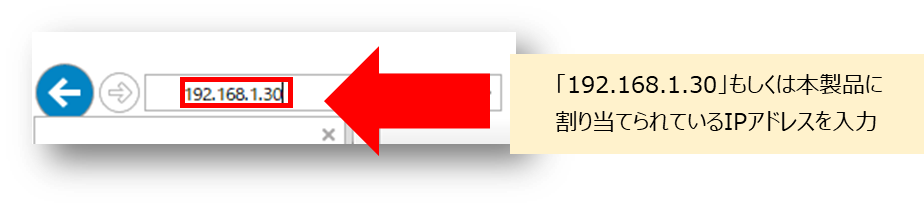
レコーダーのWEB管理画面が表示されます。
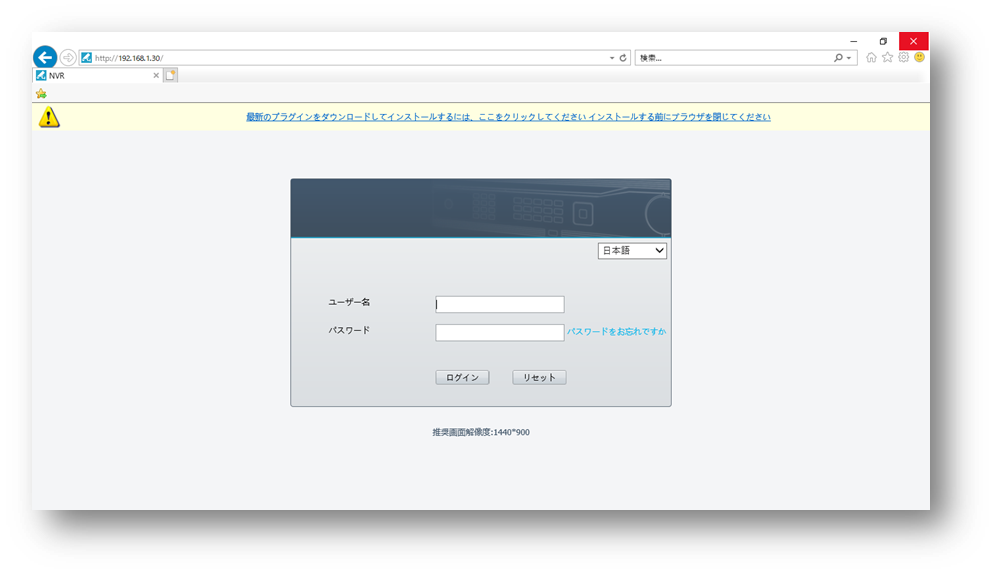
 |
ルーターなどDHCPサーバー機能がある機器を接続すると、 「192.168.1.30」ではアクセスできなくなります。 その場合は、本製品に割り振られているIPアドレスを入力して アクセスしてください。 |
(3)ユーザー名とパスワードを入力し、「ログイン」をクリックします。
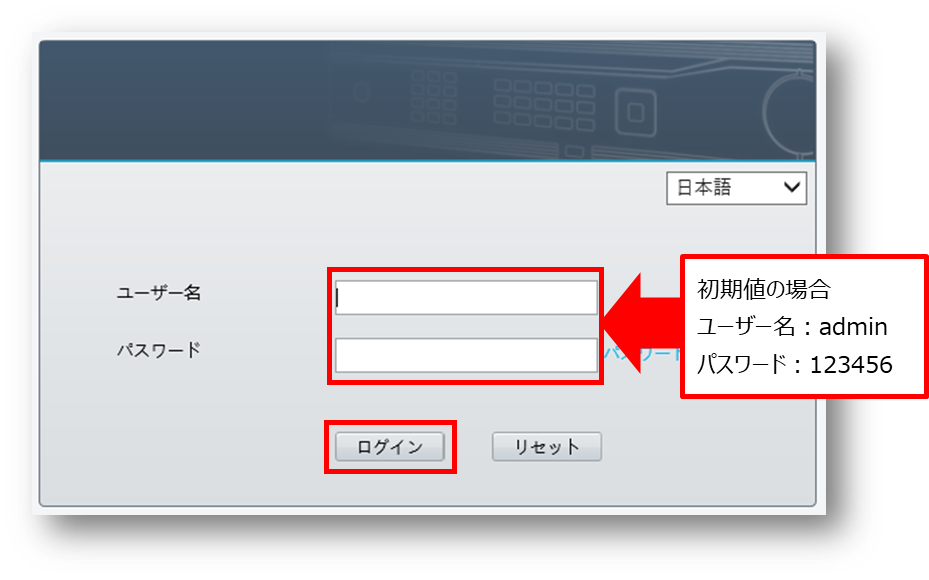

(1)ブラウザの画面上部に表示されている黄色い帯をクリックしてください。
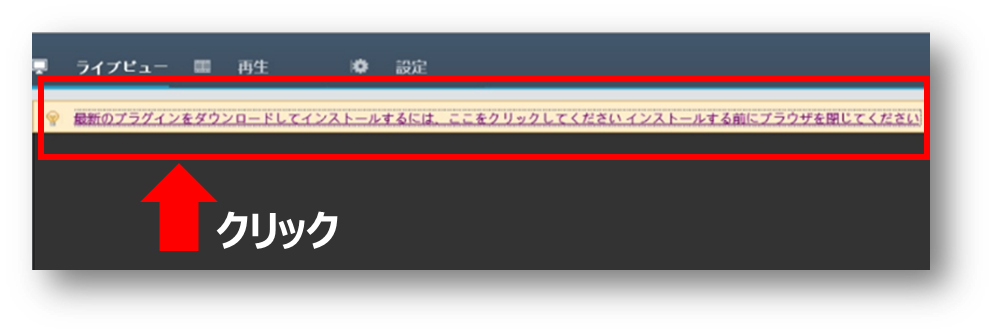
(2)ブラウザ画面下部に表示される「実行」ボタンをクリックしてください。

(3)ブラウザを一旦閉じ、表示される以下の画面で「インストールする」をクリックします。
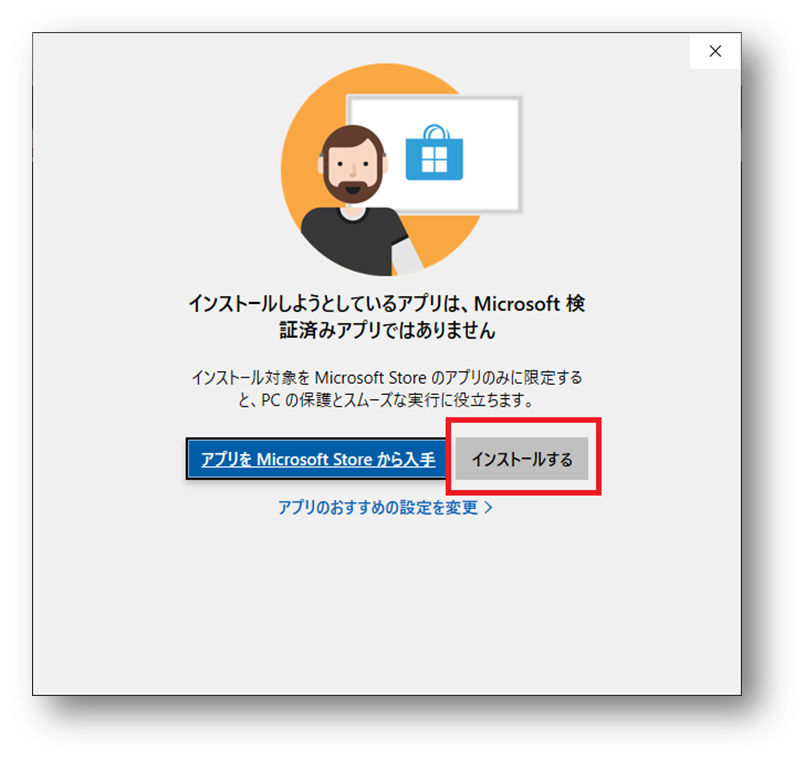
(4)インストールが完了すると以下の画面が表示されますので、「完了」をクリックします。
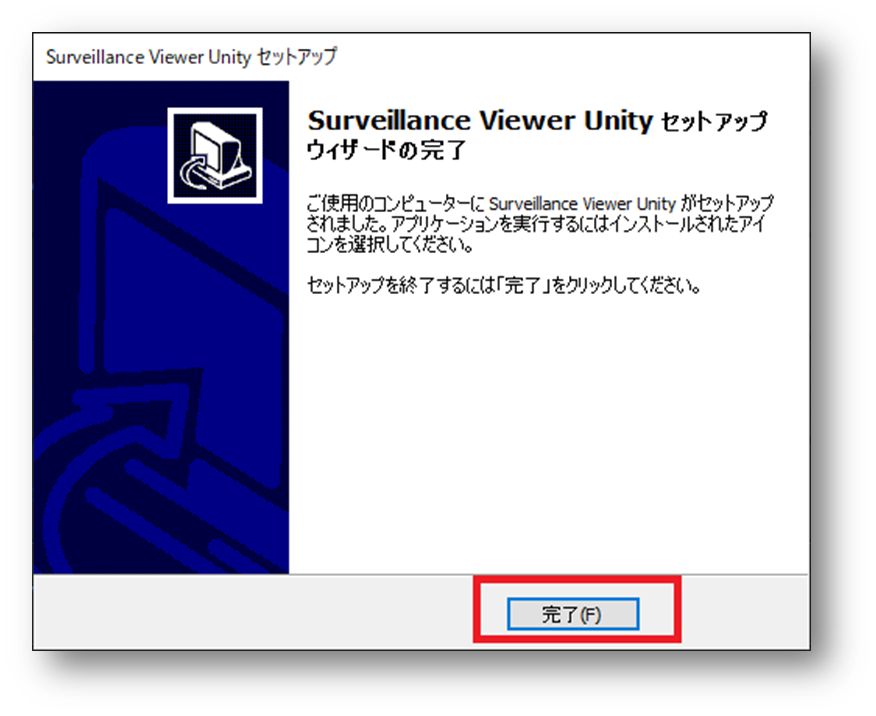
(5)ブラウザを開きなおし、WEB管理画面へアクセスしてください。
表示したいカメラをダブルクリックすることで映像が表示されます。
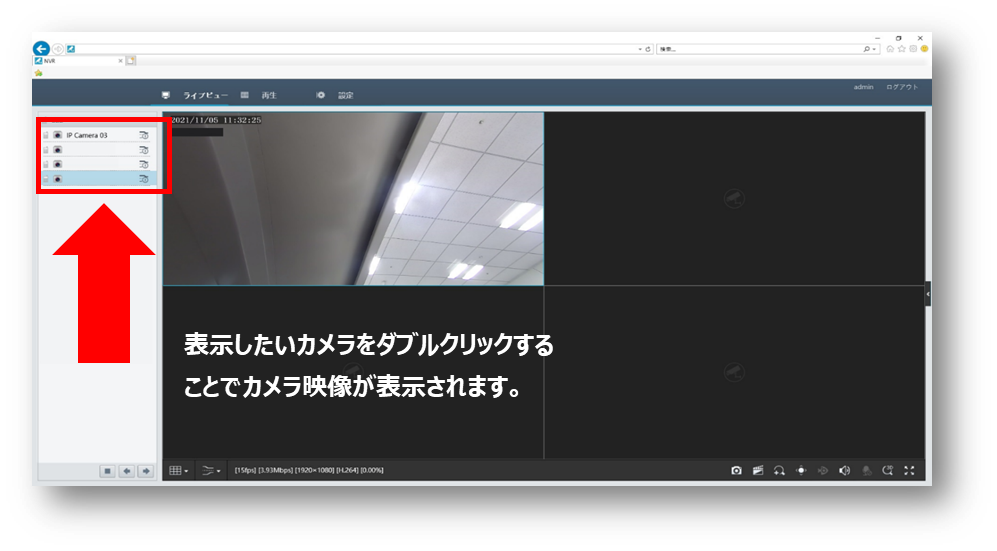
以上の手順で設定は完了です。



